🤖
Azure Automation アカウント備忘録
初投稿させてもらいます~!
意外と調べても出てこない実装系の Azure ノウハウをゆる~く備忘録として残していけたらいいなと思い始めました。
誰かの何かのお役に立てればと嬉しいと思って書きます!
よろしくお願いします!
最初は Automationアカウント について触れていきます。
対象読者
Azure 保守,設計構築微経験者
Azure に興味がある人
初投稿なので筆者のスペック
がっつりと Azure にかかわり始めておよそ 3 年程度です。
保有資格
| 認定日 | 認定資格 |
|---|---|
| 2022年5月 | Azure Security Technologies (Az-500) |
| 2021年5月 | Azure DevOps Engineer Expert (Az-400) |
| 2021年4月 | Azure Administrator Associate (Az-104) |
| 2021年4月 | Azure AI Fundamentals (AI-900) |
| 2021年3月 | Azure Fundamentals (Az-900) |
前提
今回は Automation アカウントがすでに作成されており、Runbook が発行済であることに絞ります。
自分が困っていたこと
新しく作った VM の自動起動停止を実施したかった。
単純に今ある Runbook に追加すればいけそうかなと思っていたが、UI に苦戦してなかなか設定に辿りつけなかった。
実践したこと
1.対象の Automationアカウントからお目当ての Runbook を見つける
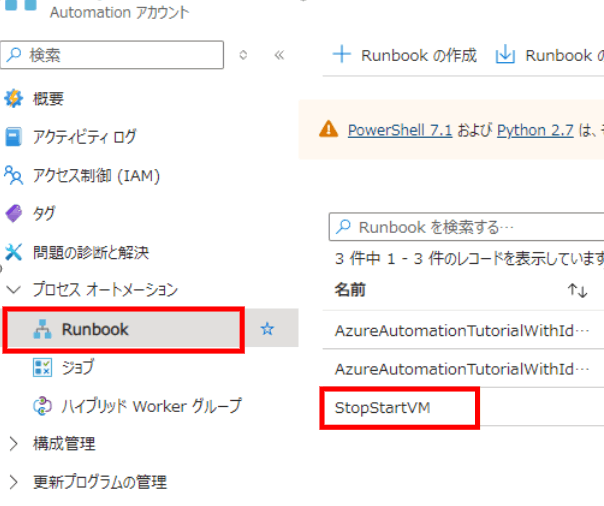
2.パラメーターと実行設定を構成する
『スケジュールへのリンク』をクリックし、『パラメーターと実行設定を構成する』を押下する。
下記パラメータの必要事項を設定する。
- VMNAME
- RESOURCEGROUPNAME
- AZURESUBSCRIPTIONID
- ACTION

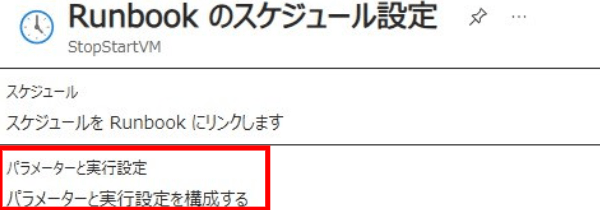
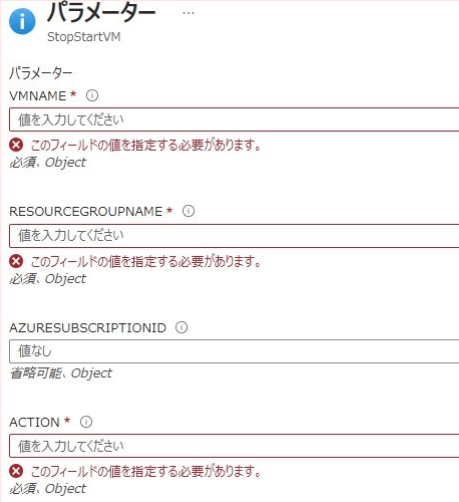
3.スケジュールをリンクする
最後にスケジュールをリンクさせたら完了。
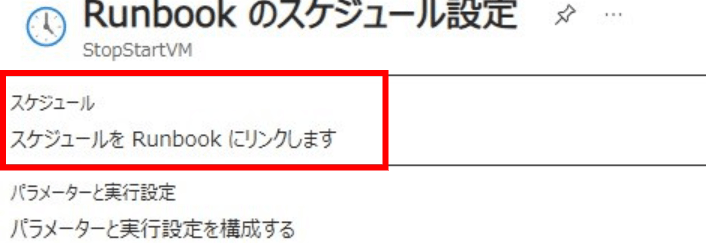
Automationアカウントの紹介
簡単に Automationアカウントについて紹介していきます。
ちょっとでも興味ある方向けの内容です~
Automation アカウントは、Azure のクラウドサービスの一部であり、IT 環境の自動化を実現するためのツールです。
スクリプトやプロセスを自動化します。
これにより、手動での作業を減らして効率的な運用が実現できます。
主な機能は以下です。
- Runbook: 自動化されたタスクを定義するためのスクリプトやプロセスを作成することができる
- 更新管理: 仮想マシンやその他のリソースのパッチ管理を自動化する
- 状態管理: リソースの状態を監視し、必要に応じて修正をする
- Webhooks: 外部システムからのトリガーを受けて自動化プロセスを実行できる
まとめ
こんな感じで局所的なものになりますがやっていきます!
温かい目で見守ってください。

Discussion